- Baza wiedzy
- Konto i ustawienia
- Integracje
- Zarządzanie rekordami w Slack
Zarządzanie rekordami w Slack
Data ostatniej aktualizacji: 7 października 2025
Dostępne z każdą z następujących podpisów, z wyjątkiem miejsc, w których zaznaczono:
Po połączeniu konta Slack z kontem HubSpot można wyświetlać, tworzyć i aktualizować rekordy HubSpot z poziomu konta Slack.
Wyświetlanie, tworzenie i aktualizowanie rekordów
Możesz utworzyć zadanie, bilet lub notatkę HubSpot z wiadomości Slack lub zaktualizować bieżący rekord na swoim koncie HubSpot.
Wyświetlanie, tworzenie i aktualizowanie zadań, zgłoszeń lub notatek
Zaleca się tworzenie zadań, zgłoszeń i notatek w kanałach publicznych lub prywatnych, do których zaproszono aplikację HubSpot.
- W aplikacji Slack najedź kursorem na wiadomość i kliknijikonę trzech pionowych kropekverticalMenu, a następnie wybierz opcję Utwórz zadanie, Utwórz bilet lub Utwórz notatkę.

- W oknie dialogowym wprowadź wymagane pola dla zadania, biletu lub notatki. Po zakończeniu kliknij przycisk Zapisz.
- Jeśli masz wiele kont HubSpot połączonych z obszarem roboczym Slack, w Slack pojawi się monit o wybranie konta HubSpot dla akcji. Kliknij Wybierz pod nazwą konta. Lub, jeśli masz więcej niż cztery konta HubSpot, kliknij menu rozwijane Wybierz konto i wybierz konto HubSpot.
- Zadanie, bilet lub notatka zostaną automatycznie utworzone w HubSpot. Aplikacja HubSpot opublikuje wiadomość potwierdzającą w kanale, który będzie widoczny tylko dla Ciebie.
- Aby wyświetlić zadanie, bilet lub notatkę w HubSpot, kliknij nazwę zadania, biletu lub notatki w wiadomości.
- W wiadomości można:
-
- Kliknąć Dodaj powiązanie, aby powiązać kontakt lub firmę z zadaniem lub biletem.
Uwaga: akcja Dodaj powiązanie w Slack nie jest obsługiwana w przypadku transakcji. Podczas pracy z transakcjami w Slack zamiast tego zobaczysz akcję Aktualizuj etap transakcji, której możesz użyć do przeniesienia transakcji przez etapy.
-
- Kliknij przycisk Opublikuj na kanale lub Opublikuj w wątku, aby opublikować wiadomość dotyczącą zadania lub zgłoszenia na kanale lub w wątku Slack.
- Kliknij Dodaj notatkę, aby napisać notatkę na osi czasu zadania lub zgłoszenia.
- Po opublikowaniu zgłoszenia w kanale lub wątku kliknij menu rozwijane Aktualizuj status zgłoszenia, aby zmienić status zgłoszenia.
- Wszelkie załączniki lub linki w wiadomości zostaną również zsynchronizowane z zadaniem, zgłoszeniem lub notatką.
Uwaga: akcja Utwórz zgłoszenie obsługuje maksymalnie 10 pól (wymaganych lub nie), które można dodać. Następujące typy pól właściwości nie są kompatybilne z akcją Utwórz zgłoszenie: HubSpotuser, Multiple checkbox i Calculation. Jeśli masz więcej niż 10 pól w swoim zgłoszeniu, utwórz nowe zgłoszenie na stronie indeksu zgłoszeń.
Wyświetlanie i tworzenie kontaktów, firm i transakcji
- W kanale Slack kliknij ikonę Uruchom skrót w polu tekstowym odpowiedzi.

- Kliknij opcję Utwórz firmę, Utwórz kontakt lub Utwórz transakcję.
- W oknie dialogowym wprowadź wymagane pola dla kontaktu, firmy lub transakcji. Po zakończeniu kliknij przycisk Zapisz.
- Kontakt, firma lub transakcja zostaną automatycznie utworzone w HubSpot, a aplikacja HubSpot opublikuje wiadomość w kanale widocznym tylko dla Ciebie.
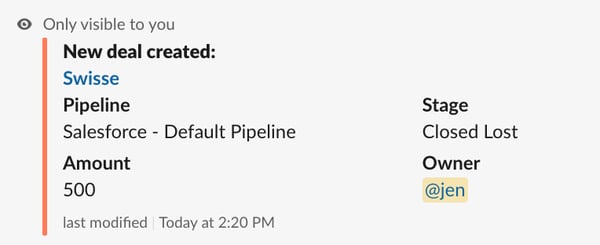
- Aby wyświetlić rekord w HubSpot, kliknij nazwę rekordu w wiadomości.
- Podgląd rekordu kontaktu można również wyświetlić po skopiowaniu i wklejeniu adresu URL rekordu kontaktu do kanału Slack lub wiadomości bezpośredniej.
Uwaga: podgląd linków w Slack można wyświetlić tylko dla kontaktów HubSpot, e-maili marketingowych, postów na blogu i raportów.
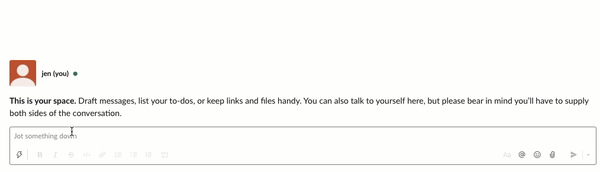
Wyszukiwanie i udostępnianie rekordów w Slack
Możesz użyć poleceń ukośnika w Slack lub skrótu HubSpot Search w Slack, aby wyszukać dowolne rekordy na swoim koncie HubSpot.
Użyj skrótu HubSpot Search
Aby użyć skrótu HubSpot Search:
- W swoim kanale Slack kliknij ikonę Uruchom skrót w polu tekstowym odpowiedzi.

- Kliknij przycisk Wyszukaj. Jeśli Twój obszar roboczy Slack jest połączony z wieloma kontami HubSpot, zobaczysz komunikat, aby wybrać konto HubSpot do przeszukania.
- W wyskakującym oknie kliknij menu rozwijane HubSpot Record Type i wybierz typ rekordu, który chcesz wyszukać. Możesz wyszukiwać kontakty, firmy, transakcje, bilety lub zadania.
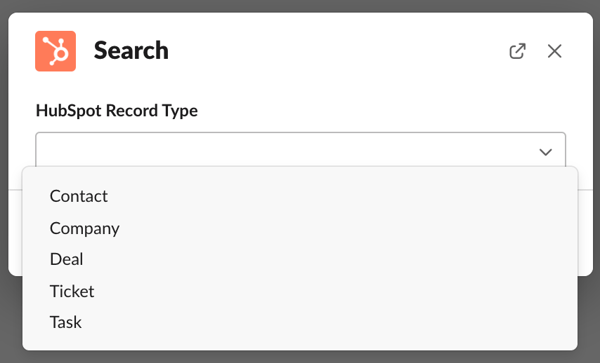
- Wprowadź kryteria wyszukiwania i wybierz kanał, w którym mają być wyświetlane wyniki wyszukiwania.
- Kliknij przycisk Szukaj.
- Aplikacja HubSpot zwróci pierwsze trzy wyniki dla wyszukiwanego hasła, które będą zawierać podstawowe informacje o kontakcie, firmie, transakcji, bilecie lub zadaniu. Wszystkie wyniki są widoczne tylko dla użytkownika Slack.
- Kliknij rekord, aby wyświetlić go w HubSpot.
- Kliknij Dodaj powiązanie, aby powiązać inne rekordy z rekordem.
Uwaga: akcja Dodaj powiązanie w Slack nie jest obsługiwana dla transakcji. Podczas pracy z transakcjami w Slack zobaczysz zamiast tego akcję Aktualizuj etap transakcji, której możesz użyć do przeniesienia transakcji przez etapy.
- Kliknij Dodaj notatkę, aby dodać notatkę do rekordu.
- Kliknij przycisk Opublikuj w kanale, aby udostępnić kontakt w kanale.
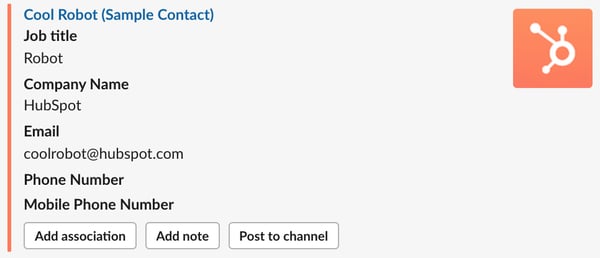
Użyj poleceń ukośnika, aby wyszukać rekord
Korzystając z poleceń ukośnika w Slack, możesz wyszukiwać i udostępniać kontakt HubSpot, firmę, transakcję, artykuł bazy wiedzy, podręcznik, zadanie lub zgłoszenie w kanale Slack lub wiadomości bezpośredniej.
Jeśli masz wiele kont HubSpot połączonych z obszarem roboczym Slack, w Slack pojawi się monit o wybranie konta HubSpot dla polecenia slash. Kliknij Wybierz pod nazwą konta. Lub, jeśli masz więcej niż cztery konta HubSpot, kliknij menu rozwijane Wybierz konto, aby wybrać konto HubSpot.
- W swoim kanale kliknij pole tekstowe odpowiedzi i wpisz:
-
- Kontakt:
- /hs-search-contact {nazwa kontaktu} wyszukuje wszystkie kontakty pasujące do wyszukiwanego hasła.
- Kontakt:
-
- Firma:
- /hs-search-company {nazwa firmy} wyszukuje wszystkie firmy pasujące do wyszukiwanego hasła.
- /hs-report-company publikuje kluczowe wskaźniki KPI, w tym liczbę powiązanych kontaktów, liczbę powiązanych transakcji z etapem transakcji, liczbę odwiedzin strony internetowej i liczbę odsłon strony.
- /hs-buying-committee publikuje informacje o komitecie zakupowym dla rekordu firmy na kanale użytkownika.
- Firma:
-
- Transakcja:
- /hs-search-deal {nazwa transakcji} wyszukuje wszystkie transakcje pasujące do wyszukiwanego hasła.
- /hs-search-my-deal {nazwa transakcji} wyszukuje oferty przypisane do użytkownika pasujące do wyszukiwanego hasła,
- W przypadku transakcji można zaktualizować etap transakcji ze Slack. Kliknij przycisk Aktualizuj etap transakcji i wybierz etap transakcji z menu rozwijanego.
- Transakcja:
-
- Artykuł bazy wiedzy: /hs-search-kb {tytuł artykułu}
Uwaga: artykuły bazy wiedzy, które wymagają rejestracji użytkownika, nie będą wyświetlane w wynikach wyszukiwania Slack.
-
- Playbook: /hs-search-playbook {tytuł playbooka}
- Zadanie: /hs-search-task {tytuł zadania}
- Bilet: /hs-search-ticket {tytuł biletu}
- Aplikacja HubSpot zwróci pierwsze trzy wyniki dla wyszukiwanego hasła, które będą zawierać podstawowe informacje o kontakcie, firmie, transakcji, artykule w bazie wiedzy, podręczniku, zadaniu lub bilecie. Wszystkie wyniki są widoczne tylko dla użytkownika Slack.
- Aby udostępnić kontakt, firmę, transakcję, artykuł z bazy wiedzy, playbook, zadanie lub bilet na swoim kanale, kliknij przycisk Opublikuj [obiekt] na kanale.

Uwaga: polecenia ukośnika /hs-search będą działać tylko w kanałach publicznych lub prywatnych, do których została zaproszona aplikacja HubSpot. Polecenia nie będą wyświetlać odpowiedzi w wiadomościach bezpośrednich i grupowych ani w kanałach prywatnych, do których aplikacja HubSpot nie została zaproszona.